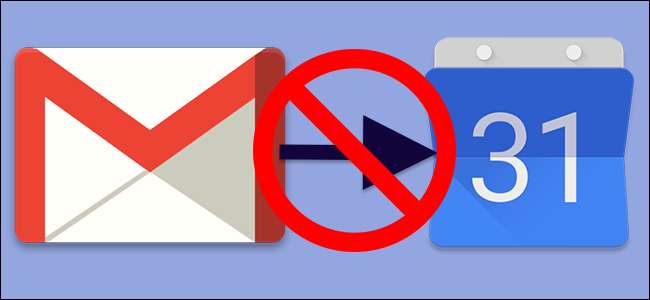
Om kvittot för ett flyg eller hotell skickas till ditt Gmail-konto läggs ett möte automatiskt till i Google Kalender. Vissa tycker att detta är användbart; vissa tycker att det är irriterande; vissa tycker att det är helt obehagligt. Om du är mer i det andra eller tredje lägret än det första, goda nyheter: du kan inaktivera den här funktionen helt.
Men bry dig inte om att söka efter den här inställningen i Gmail: du hittar den inte. Istället måste du öppna Google Kalender. Vi förklarar också hur du delar dessa automatiskt tillagda objekt med dina vänner om du har delat din kalender. Som standard är sådana objekt helt privata.
Inaktivera Gmail-händelser på din bärbara dator eller skrivbord
Öppna Google Kalender i din webbläsare och klicka sedan på kugghjulsikonen längst upp till höger. Klicka sedan på alternativet "Inställningar".
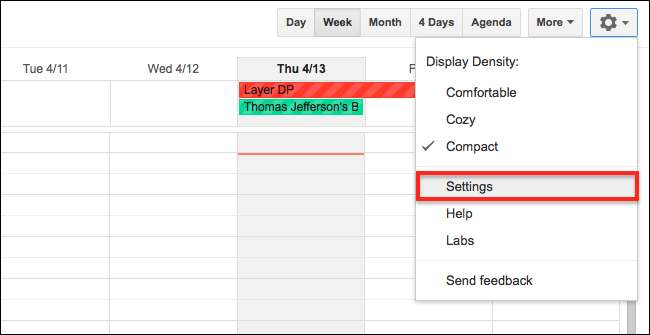
Detta tar dig till inställningarna för ditt Google-kalenderkonto. På fliken "Allmänt" letar du efter avsnittet "Händelser från Gmail".
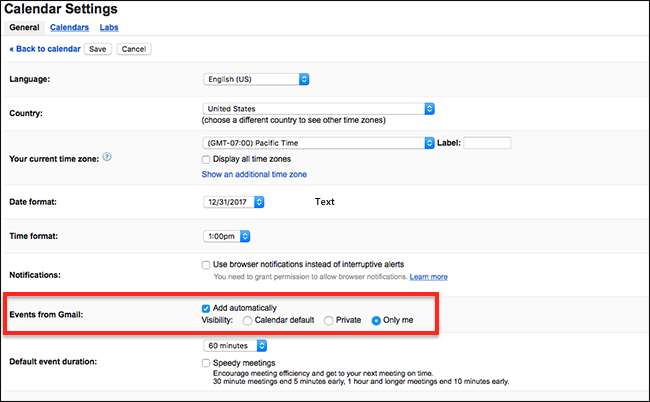
För att förhindra att artiklar läggs till alls stänger du helt enkelt av alternativet "Lägg till automatiskt".

Precis så slutar dina Gmail-objekt att läggas till i din Google Kalender.
Inaktivera Gmail-händelser på mobila enheter
Du kan också växla mellan den här inställningen från din mobila enhet. Följande instruktioner är för Android, men metoden ska vara densamma för iPhone och iPad.
I Google Kalender-appen öppnar du sidofältet och trycker på alternativet "Inställningar".
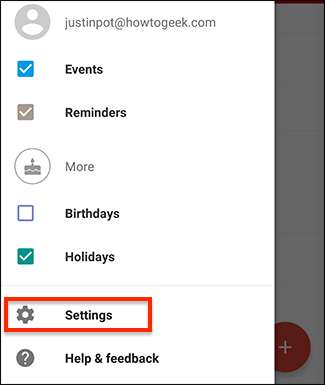
På sidan "Inställningar" trycker du på knappen "Händelser från Gmail".
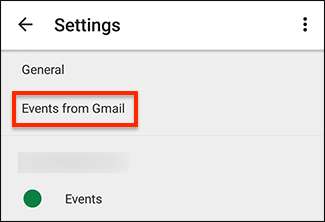
På sidan "Händelser från Gmail" stänger du bara av alternativet "Lägg till händelser från Gmail".
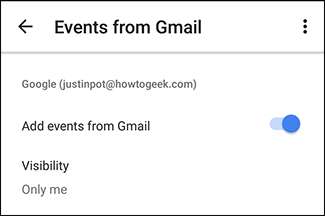
Var uppmärksam om du har flera Gmail-konton: det finns ett separat avsnitt för varje konto här. Inaktivera vad du vill, och Google Kalender slutar skrapa Gmail för händelser att lägga till i din kalender.
Konfigurera vem som kan se dina Gmail-händelser
Om du är som jag har du delat din kalender med familjen så att de kan se vad som händer i ditt liv. Du kan anta att de kan se dina tillagda objekt från Gmail, men de kan inte. Som standard kan bara du se dessa objekt. Om du vill ändra detta, gå till samma inställningspanel som ovan, den här gången uppmärksamma alternativet "Synlighet".

Välj "Kalenderstandard" för att dina Gmail-händelser ska följa sekretessinställningarna i din kalender. Välj "Privat" och endast personer som du specifikt har delat kalendern med kan se dessa händelser. Observera att om du inte delar din kalender med allmänheten är dessa två inställningar i princip desamma. Om du delar din kalender med allmänheten låter alternativet "Kalenderstandard" allmänheten se händelser från Gmail.







